Включение, отключение и настройка датчика приближения на android-устройствах
Содержание:
- Способ 2: Специальный софт
- Способы решения проблемы
- Рекомендуем:
- Как настроить датчик приближения
- Расположение датчика и функциональные особенности
- Маленькая деталь с важным функционалом
- Как включить, настроить датчик приближения в смартфоне?
- Устранение возможных неполадок
- Как исправить работу датчика приближения
- Калибровка датчика
Способ 2: Специальный софт
Если возможности инженерного меню не позволяют настроить сенсор приближения, попробуйте воспользоваться сторонним программным обеспечением, которое можно найти на профильных форумах или в Google Play Маркете. В магазине приложений на данный момент наиболее популярным считается Proximity Sensor Reset Tool. Оно работает на любом устройстве, но закрепить результат калибровки на системном уровне можно только в «рутированых» аппаратах, иначе настройки будут сбрасываться каждый раз после перезагрузки Android.
- Запускаем приложение. Чтобы проверить работоспособность сенсора, открываем «Меню», тапаем «Test Sensor»

и подносим руку или предмет к датчику. Он работает, если индикатор стал зеленым.

Выходим на главный экран и нажимаем «Fix It Calibrate Sensor». Перед калибровкой лучше удалить защитное стекло и очистить поверхность над сенсором.
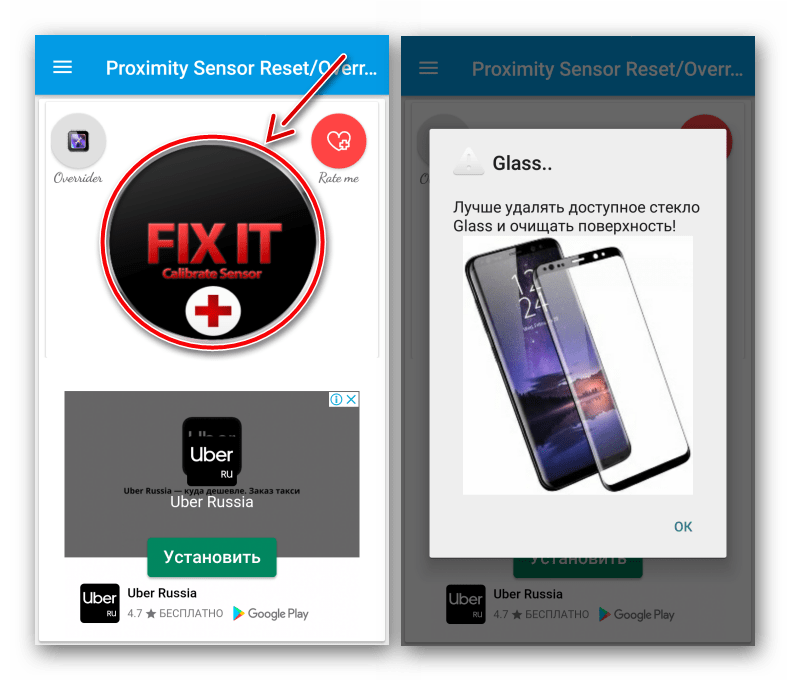
Касаемся несколько раз пальцем области, где расположен датчик приближения, и нажимаем «Далее».

Накрываем сенсор рукой, чтобы определить максимальное значение приближения и переходим к следующему шагу.
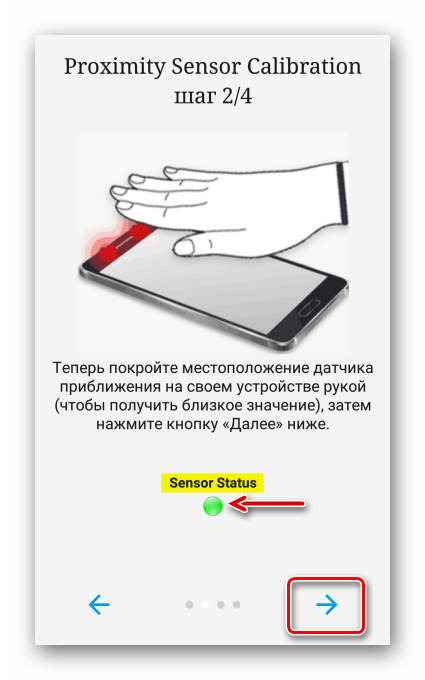
Убираем руку от датчика, чтобы ПО вычислило минимальное значение.
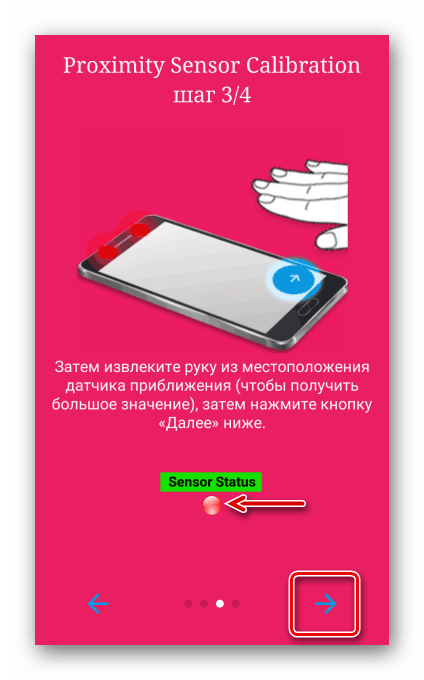
Тапаем «OK», чтобы сохранить настройки. Перезагружаем систему. Если устройство с корневым доступом, приложение отредактирует соответствующий системный файл. Если root-прав нет, Proximity Sensor Reset Tool запомнит параметры, но после каждой перезагрузки телефона будет автоматически делать повторную калибровку, т.е. приложение в этом случае удалять нельзя.
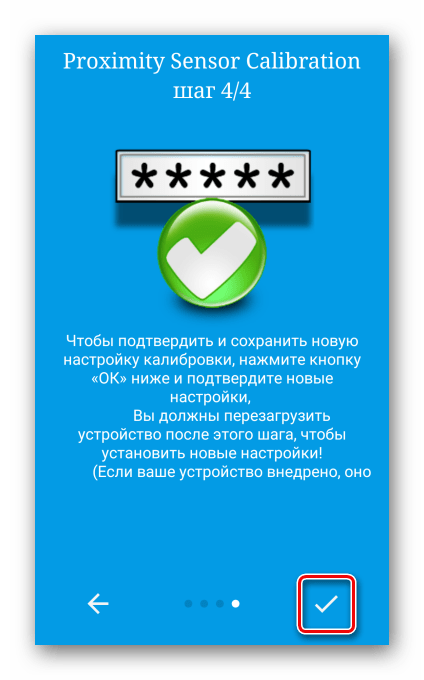
Если датчик приближения не реагирует, воспользуйтесь функцией «Overrider». Предлагается на время ремонта штатного сенсора подменить его сервисом приближения прикладной программы, который будет выключать экран при поднесении телефона к голове, и усилить эффект за счет датчика освещенности. Разработчики не гарантируют 100% результат, но попробовать можно. Тапаем иконку «Overrider» на главном экране и запускаем «Proximity Service».
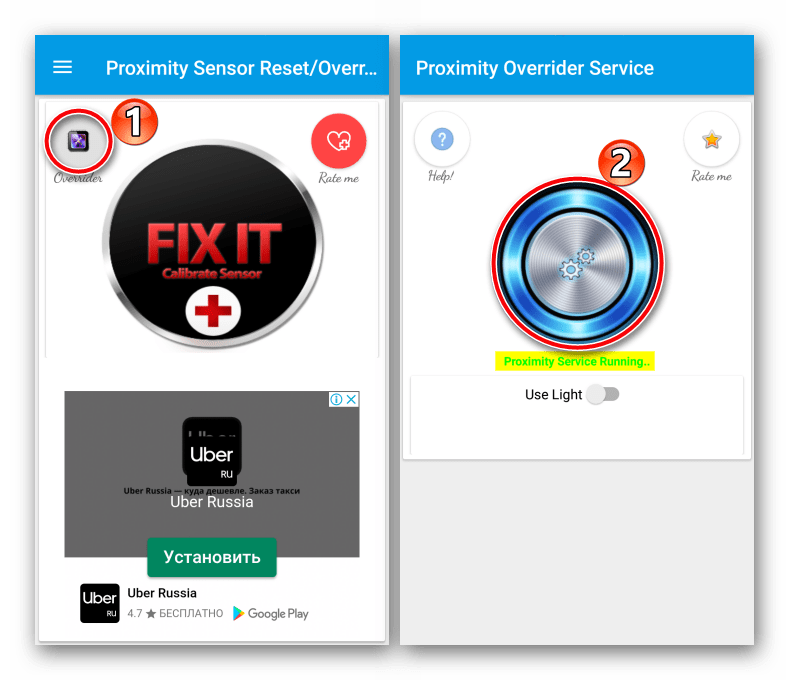
Дополнительно подключаем опцию «ProxLight».
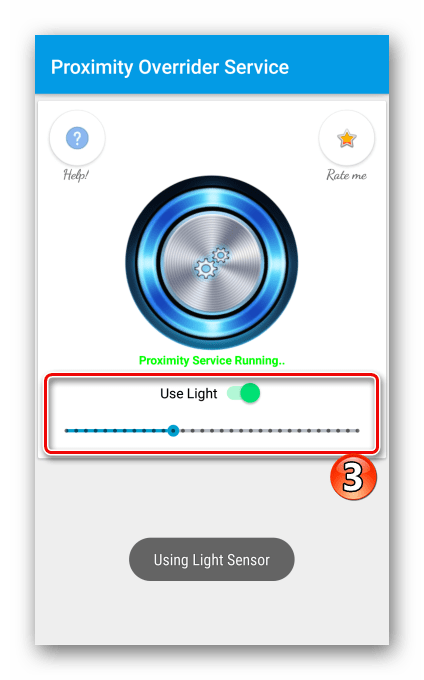
Проверить, как работает функция, несложно. Для этого даже не нужно совершать вызов. Достаточно просто накрыть датчик приближения рукой, чтобы экран заблокировался.

Описанные выше способы помогают устранить только программные сбои в работе сенсора приближения. Если они не помогли, возможно, все дело в аппаратной неисправности, и тогда лучше обратиться в сервисный центр.
Мы рады, что смогли помочь Вам в решении проблемы.
Опишите, что у вас не получилось. Наши специалисты постараются ответить максимально быстро.
Способы решения проблемы
Проблема не всегда требует стороннего вмешательства. Например, вы можете самостоятельно исправить поломку, внеся изменения в работу системы. Если это не поможет, то потребуется заменить деталь.
Все доступные способы решения проблемы, если датчик приближения не работает:
- перезагрузка;
- обновление ПО;
- сброс настроек;
- сброс до заводских настроек;
- режим DFU;
- восстановление.
Рассмотрим каждый из них по отдельности.
Перезагрузка
Это клише в мире работы смартфонов, поскольку именно после перезагрузки пользователям удается избавиться от проблем. Этот вариант решения подойдет, если программа для диагностики показала, что дело в системном сбое.
Выполните действия в следующей последовательности:
- Нажмите на кнопку «Power» и зажмите ее на несколько секунд. В зависимости от модели местонахождение может отличаться.
- На экране появится кнопка выключения.
- Перетащите ее слева направо.
- Дождитесь, пока устройство перезагрузится.
Если причина неисправности в системном сбое, то после перезагрузки смартфон будет работать в штатном режиме.
Обновление ПО
Обновление доступно только через Wi-Fi, поэтому включите беспроводную сеть. Далее действуйте по инструкции:
- Зайдите в настройки смартфона.
- Пролистайте меню до пункта «Основные» и перейдите в него.
- Выберите пункт «Обновление ПО».
- На следующей странице будет показана доступная к загрузке версия.
- Пролистайте страницу немного вниз и нажмите на надпись «Загрузить».
- После успешной загрузки обновлений нажмите на кнопку «Установить».
- Если у вас стоит пароль, то введите комбинацию символов.
- Выберите пункт «Принять».
После этого Айфон перезагрузится, и обновления установятся.
Дополнительно после перезагрузки введите ключ от хранилища, чтобы подтвердить, что являетесь владельцем аккаунта.
Сброс настроек
Решение проблемы также относится к системным сбоям. Чтобы сбросить настройки, выполните действия:
- Перейдите в настройки устройства.
- Найдите в главном меню пункт «Сброс». Он находится в самом низу страницы.
- Перейдите в раздел основных настроек.
- Выберите из общего меню «Сбросить все настройки» и нажмите на пункт.
- Подтвердите действия, нажав на экране на красную надпись «Сбросить настройки».
Сброс до заводских настроек
Если предыдущий вариант не помог, то можно обратиться к полному сбросу. Принцип тот же, что и в первом случае, но здесь будут стерты все когда-либо скачанные приложения, внесенные изменения и другая информация. Для этого выполните действия:
- Перейдите в настройки.
- Пролистайте страницу до конца и перейдите в раздел сброса.
- Далее нажмите на пункт «Основные».
- Выберите пункт «Стереть контент и настройки».
- Подтвердите действия, посредством нажатия на красную кнопку в появившемся окне.
После этого настройки устройства будут сброшены до заводских, а на самом смартфоне не будет никаких данных, которые когда-либо оставляли.
Режим DFU
Режим DFU — обновление прошивки смартфона. Относится к аварийным, в нем устройство не реагирует на прикосновения, и не работает дисплей. Чтобы включить режим, выполните действия:
- Подключите устройство при помощи кабеля к компьютеру.
- Зажмите кнопку выключения и «Домой».
- Отпустите кнопку выключения и удерживайте «Домой» до тех пор, пока компьютер не обнаружит смартфон.
Если ПК распознал наличие обновлений прошивки, то скачайте их, а после повторно зажмите кнопку выключения и возврата. Экран должен включиться.
Восстановление
Чаще всего решение актуально после обновлений. Пользователи жалуются, что после их установки не работает датчик приближения. А процесс восстановления нужен для форматирования ПО и его обновлений. Выполните следующие действия:
- Подключите смартфон к ноутбуку или ПК.
- Убедитесь, что установлена последняя версия iTunes.
- Зайдите в программу iTunes.
- Перейдите во вкладку «Сводки».
- Нажмите на кнопку «Восстановить».
- Дождитесь завершения процедуры.
Рекомендуем:
Dyno bot64 и 32 битнаяНе видит микрофонОформить каналVexera botКак удалить аккаунт
В современные телефоны устанавливается множество различных датчиков, предназначенных для расширения возможностей устройства. Например, гироскоп или акселерометр позволяет находиться экрану в нужном положении. А датчик освещения будет полезен при включении автоматической регулировки яркости дисплея.
Если говорить простым языком, то датчик приближения на смартфоне – это специальный индикатор, который реагирует на изменение расстояния между объектами. Чаще всего его работу можно заметить во время совершения вызовов, когда при поднесении телефона к уху экран блокируется. Диапазон работы датчика может быть разным, и зависит от выставленных производителем настроек. Визуально его можно обнаружить в верхней части смартфона, возле динамика и фронтальной камеры. Он представляет собой небольшой модуль, который никак не выпирает над корпусом устройства.
Обычно решение об отключении датчика приближения человек принимает из-за его некорректной работы. Это может проявляться в случайной блокировке экрана и отсутствии реакции на приближающиеся объекты. Деактивировать проблемный сенсор в большинстве случаев можно при помощи стандартных возможностей системы.
Например, на телефонах Xiaomi для этого нужно выполнить следующие действия:
- Открываем настройки.
- Переходим в раздел «Системные приложения».
- Находим приложение «Телефон» и переходим на страницу с ним.
- Открываем вкладку «Входящие вызовы».
- Дальше отключаем датчик приближения убирая соответствующую голочку и возвращаемся обратно для сохранения изменений.
А вот на старых версиях Android принцип действий немного другой. Выполнить отключение датчика правильно вам поможет следующее руководство:
- Заходим в настройки.
- Переходим в раздел «Устройство».
- Открываем вкладку «Вызовы».
- Убираем галочку возле пункта «Отключать экран во время вызова».
Выполнение подобных действий приведет к отключению датчика приближения, что никак не повлияет на скорость и стабильность работы смартфона.
Также можно прибегнуть к помощи сторонних приложений, если стандартными возможностями системы отключить сенсор не удалось
Например, рекомендуем обратить внимание на программу Proximity Sensor Screen
Proximity Sensor Screen On OffDeveloper: Argon DevPrice: Free
Давайте установим её, а далее выполним необходимые действия для отключения датчика:
- Открываем Play Market и в поиске вводим «Proximity Sensor Screen».
- Скачиваем первое приложение из списка, нажав по кнопке «Установить».
- Запускаем программу и нажимаем по пункту «Screen Off». Перед этим не забываем предоставить необходимые разрешения.
Также можно воспользоваться приложением Smart Screen, которое доступно для каждого пользователя в Google Play.
Smart Screen On (Новый)Developer: LuuTinh DeveloperPrice: Free
Предлагаем установить приложение, а после при помощи него отключить датчик приближения:
- При первом запуске просматриваем краткую презентацию, рассказывающую о возможностях программы.
- Предоставляем приложению разрешение быть администратором устройства.
- Среди списка с настройками находим пункт «Бесконтактный датчик включен» и возле него убираем галочку. Также можно настроить автоматическое отключение датчика в определенных приложениях и сервисах.
Последний способ отключения датчика работает не на всех телефонах, но его тоже можно рассматривать. Достаточно запустить приложение, отвечающее за совершение вызовов. В поле набора номера вводим запрос * # * # 0588 # * # * и нажимаем по кнопке для набора.
Как видите, вариантов отключения датчика приближения довольно много, поэтому каждый пользователь найдет для себя подходящий вариант.
Таким образом, датчик приближения на телефоне – это специальный сенсор, который реагирует на приближение к определенным объектам. Чаще всего его можно отключить при помощи встроенных возможностей системы, но также можно воспользоваться дополнительными приложениями и командами.
Чаще всего датчик приближения (или Proximity Sensor) устанавливают в одной области с объективом фронтальной камерой и динамиком. Поэтому если во время телефонного разговора поднести смартфон к уху, то он отправит соответствующий сигнал процессору и заблокирует экран, защитив его от случайных нажатий.
Если сенсор перестал нормально работать или он вам не нужен, то далее мы расскажем как отключить датчик приближения на Андроиде.
Как настроить датчик приближения
Если вы впервые столкнулись с проблемой, когда на Redmi не гаснет экран при звонке, попробуйте просто перезагрузить его. Это может быть временный сбой. Если же таким образом решить проблему не удалось, необходима настройка.
Возможно, имеются механические препятствия, не позволяющие телефону увидеть приближение — защитное стекло либо плёнка не от вашей модели Сяоми, закрывающая сенсор. Для проверки отогните плёнку и проведите тестирование, совершив звонок.
Если проблема не устранена и по-прежнему не гаснет экран, попробуйте отключить функцию блокировки телефона в кармане. Иногда две эти программы, включенные одновременно, могут вступать в конфликт, так как используют для работы один и тот же функционал.
На разных моделях смартфона включаться эта функция может по-разному:
- Через «Телефон», удержание значка «3 чёрточки», затем «Входящие вызовы» и «Блокировка в кармане».
- Через «Настройки», затем пункт «Блокировка и защита» (или «Экран блокировки и отпечаток пальца»), далее пункт «Расширенные настройки» и далее нажатием синей кнопки отключаем режим «В кармане».
В некоторых смартфонах также имеется функция «Предотвращение случайных нажатий».
Отключить её легко: нужно зайти в «Настройки», затем выбрать пункт «Экран блокировки и пароль», после — «Дополнительно». И уже там снять галочку с пункта «Предотвращение случайных нажатий».
Расположение датчика и функциональные особенности
Сенсор датчика приближения располагается на верхней плашке лицевой стороны устройства. Обычно там расположены динамик, камера, сенсоры приближения и освещения. В последний моделях эти сенсоры объединяют в один.
Расположение датчика приближения
Основная функция этого сенсора — реакция ни приближение объекта к экрану телефона. Такая технология придумана для автоматической блокировки дисплея во время разговоров по телефону, общению по Viber или WhatsApp
При следующем звонке обратите внимание, как экран тухнет если поднести аппарат к уху и затем загорается после завершения разговора
Сам сенсор отправляет сигнал инфракрасного света для определения на каком расстоянии находится объект и при приближении производит блокировку.
Устройство сенсора приближения
При таком подходе получаем сразу два больших плюса:
- Блокирована экрана от случайных нажатий ухом, что предотвращает случайную завершению разговора, включение громкой связи, так же случайно можно перевести звонок в режим ожидания и тп;
- Второй момент — экономия заряда батареи смартфона. Дисплей телефона — основной источник потребления питания, при включенном экране — расход увеличивается и батарея быстро садится. При звонке с выключенным экраном батарея живет дольше;
Маленькая деталь с важным функционалом
Где в телефоне располагается миниатюрный компонент? Преимущественно в верхней части лицевой стороны, рядом с другими приборами, измеряющими уровень освещения, распознающими лица и тому подобное.
Чтобы определить точное местоположение – достаточно набрать чей-то номер и подносить указательный палец в разные места. Как только экран потемнеет – значит вы нашли нужную точку.
Основное назначение заключается в реагировании на приближение к устройству стороннего объекта. Это необходимо для автоматического отключения экрана в процессе телефонного разговора. Вероятно, Вы замечали, как дисплей внезапно гаснет, как только Вы подносите его к уху, а потом снова активируется после окончания сеанса связи.
Подобное становиться возможным благодаря наличию связки «приемник-передатчик», которая отправляет инфракрасный сигнал и затем получает информацию для анализа.
Плюсов у такого подхода несколько:
- Существенно экономится аккумуляторный заряд, особенно в аппаратах, владельцы которых очень много говорят по телефону. Только представьте себе ситуацию – у Вас новенький смартфон с диагональю 6,7 дюймов (НО без датчика). Во время общения с другом / коллегой / членом семьи в течение получаса, девайс может разрядиться на 10-20%;
- Второй положительный момент – блокировка сенсора, благодаря чему Ваше ухо или щека не будут нажимать на экранные значки, приводя к непредсказуемым последствиям. Яркая иллюстрация – у меня на стареньком Lenovo A730 перестал работать Proximity Sensor, и постоянно при общении я прерывал звонок или активировал громкую связь, касаясь краешком уха к экрану.
Как включить, настроить датчик приближения в смартфоне?
Настроек как таковых у датчика нет, как мы разобрались выше — его основная функция — это блокировка экрана при осуществлении звонков. В разных версиях ОС Андроид и прошивок чаще всего отыскать пункт включения датчика можно в меню вызовов. Нажимаем на иконку трубки, затем на значок меню, что бы перейти к необходимым опциям.
Как найти датчик приближения
Если у вас телефон фирмы Xiaomi, модели Redmi или другой фирмы с оболочкой MIUI 10 или MIUI 9 — открываем настройки, кликаем по пункту «Телефон» (или «Настройки вызовов» для 10й версии MIUI), находим пункт «Входящие вызовы» и включаем пункт «Датчик приближения».
Включаем датчик в оболочке MIUI
Устранение возможных неполадок
На форумах нашел немало сообщений, что после обновления программного обеспечения, кастомной прошивки и прочих подобных действий, датчик приближения начал функционировать некорректно.
Среди негативных факторов стоит выделить и физические повреждения в результате ударов, падения. В таком случае спасает только поход в сервисный центр.
В идеале использовать только стабильные версии ПО и только официальные. Или же внимательно читать отзывы перед всяческими экспериментами.
Также нередко спасает калибровка сенсора, производимая с помощью стороннего софта. На первом месте в Google Play располагается это приложение. Оно позволяет тестировать и ремонтировать модуль:
Утилита переведена на русский частично, но когда нажать по большому значку «Fix it», то увидите четыре шага с пояснениями на понятном языке. Просто следуйте инструкциям, а затем перезапустите устройство. Единственный минус проги – периодически появляющаяся реклама, но её можно легко закрыть.
Вот и разобрались — датчик приближения в телефоне что это за компонент и как его активировать, настраивать.
26.10.201810:0024903 Виктор Фельк Информационный портал IT Техник
- https://appsetter.ru/kak-vklyuchit-nastroit-i-otklyuchit-datchik-priblizheniya-na-telefona-android.html
- https://itpen.ru/datchik-priblizheniya-v-telefone-kak-vklyuchit-otklyuchit-kalibrovka-datchika/
- https://upgrade-android.ru/stati/stati/4020-kak-vklyuchit-datchik-priblizheniya-na-android.html
- https://viarum.ru/datchik-priblizheniya-android/
- https://it-tehnik.ru/gadgets/proximity-sensor.html
ПОДЕЛИТЬСЯ Facebook
tweet
Предыдущая статьяЗвонилка для Андроид — топ 7 приложений
Следующая статьяКак включить запись телефонных звонков на Андроид
Как исправить работу датчика приближения
Проблемы с датчиком приближения решают:
- его включением в настройках;
- заменой защитной пленки или стекла;
- калибровкой датчика через специальное меню.
Включаем функцию в настройках
Если во время звонка отключение экрана не работает, нужно включить датчик в настройках.
- Откройте приложение «Телефон» и щелкните по меню «Еще» в левом нижнем углу — выглядит как три точки, расположенные вертикально.
- Тапните по «Входящие вызовы». Снизу списка активируйте ползунок напротив «Датчик приближения». В старых версиях оболочки эта функция называется «Отключение экрана во время разговора».
На смартфонах Redmi и Xiaomi со «звонилкой» от Google расположение этого пункта отличается.
- Откройте «Настройки». Пролистайте экран до раздела «Приложения», тапните по «Системные приложения».
- Здесь находится «Телефон» — откройте его одним нажатием. Аналогично предыдущему пункту активируйте «Датчик приближения».
Режим «В кармане»
Функция автоматически блокирует работу экрана смартфона, когда тот находится в кармане. Работает она со сбоями, что вызывает проблемы со срабатыванием датчика приближения во время разговоров. Как ее отключить:
- снова откройте «Настройки». Пролистайте страницу до раздела «Система и устройства», здесь откройте «Блокировка и защита»;
- опуститесь до подраздела «Экран блокировки», где откройте «Расширенные настройки»;
- внизу списка, напротив «Режим в кармане», переведите ползунок в неактивное положение.
Проверка защиты на экране
Неправильно наклеенные защитные пленки или стекла перекрывают датчики, из-за чего те начинают работать неправильно. Проверить это можно под прямыми солнечными лучами — датчики должны быть полностью открыты.
Причиной проблемы выступают:
- те, кто клеил защиту: пленка/стекло могло сместиться;
- производители защитных аксессуаров. После старта продаж смартфона китайские мелкие компании могут выпустить неподходящую по размерам защиту или забыть о вырезах для датчиков. С подобным сталкивались владельцы Redmi Note 8 Pro и Note 9.
Проверка и калибровка
Когда советы выше не работают, остается устроить тест датчика, а затем его откалибровать.
- Установите и откройте приложение Sensor Box for Android. Проверьте наличие сенсора приближения «Proximity Sensor»: если он поврежден или неисправен, рядом с его ярлыком будет красная иконка.
- Чтобы проверить сенсор, тапните по изображению цветка и закройте датчик ладонью — он должен свернуться. Уберите руку, чтобы цветок развернулся.
Если ничего не происходит, попробуйте откалибровать датчик:
- Отключите устройство — зажмите палец на кнопке блокировки и выберите «Выключение».
- Когда экран погаснет, зажмите и удерживайте клавиши громкости вверх и блокировки. Откроется окно с Recovery-меню. Если оно на китайском, тапните по крайнему правому иероглифу, размещенному выше синей сенсорной кнопки.
- Теперь выберите «PCBA test». Отсюда переместитесь в «Proxity sensor».
- Положите телефон на ровную поверхность экраном вверх. Протрите датчики от пыли. Теперь нажмите «Calibration» и дождитесь окончания калибровки. Успешное завершение настройки сопроводит надпись «Successfully».
- Перезагрузите устройство и проверьте работу датчика снова.
Альтернативные способы калибровки
На некоторых версиях прошивки меню Recovery не открывается. В таком случае воспользуйтесь приложением MiProxiFix. Его нет в Google Play, поэтому придется качать со сторонних сайтов. После установки:
- в «Настройках» проследуйте к разделу «Приложения» и откройте «Все приложения»;
- найдите и откройте карточку MiProxiFix — воспользуйтесь поиском по названию;
- тапните по «Другие разрешения» и поставьте галочку напротив «Экран блокировки»;
- откройте программу, нажмите «Рекалибровка». После соглашения провести настройку экран отключится на 10–15 секунд, затем появится уведомление об успешной рекалибровке.
Владельцам смартфонов с процессорами MediaTek
У кого установлена однокристальная система от MTK:
- откройте «Настройки», выберите «О телефоне» и 8 раз щелкните по «Версия ядра». Этот пункт может скрываться во «Все параметры»;
- откроется меню «FOC Test». Разверните вкладку «Еще» справа сверху, тапните по «Proximity sensor calibration»;
- жмите «Calibration» и ждите окончания калибровки.
Калибровка датчика
Датчик приближения – очень точное устройство, и даже малейший сбой может привести к тому, что он станет работать неправильно. Если неполадка проявляется в том, что сенсор срабатывает не вовремя, необходимо выполнить его калибровку.
Штатные средства Андроид
Найти соответствующую опцию можно в общих настройках смартфона. Обычно для этого стоит открыть раздел «Специальные возможности», на некоторых моделях следует зайти в раздел «Экран».
Процедура калибровки включает три шага. Лучше всего ее проводить, положив смартфон на плоскую поверхность. Сначала мастер предложит вам убрать все предметы перед датчиком, а затем нажать «Пуск». Через несколько секунд вас попросят поднести к датчику на небольшое расстояние (2-3 см) какой-нибудь предмет. Это может быть книга, плотный лист бумаги и т.п. Жмем «Далее» и следуем указаниям мастера, отдаляя и приближая объект к датчику. Через несколько секунд сохраняем настройки нажатием «OK». Если всё пройдет удачно, на экране появится сообщение «Калибровка выполнена успешно».
Инженерное меню
Какой еще имеется способ настроить датчик приближения на Андроиде? Если у вас есть должный опыт, покопайтесь в инженерном меню вашего устройства. Выполнив набор соответствующего вашей модели телефона кода, зайдите в меню, нажмите на вкладке «Hardware Testing» кнопку «Sensor» и выберите пункт «Light/Proximity Sensor».
Далее последовательно выбираем «PS Calibration – Calibration – Calculate min value». Когда внизу экрана появится сообщение «Calculate succeed», подносим к датчику предмет и нажимаем сначала «Calculate Max value», а затем «Do Calibration». По завершении всех манипуляций перезагружаем устройство.
Если вы не знаете код входа в инженерное меню смартфона, установите приложение Engineer Mode MTK.
Специальные приложения
Альтернативой штатному инженерному меню выступают сторонние приложения. Одно из них так и называется – «Датчик приближения: Сброс». Установив программу из Маркета, запустите ее и нажмите «Calibrate Sensor». Прикройте датчик рукой или листом бумаги, кликните «Next», затем откройте датчик и нажмите «Next» повторно.
Теперь жмем кнопку «Calibrate», подтверждаем действие нажатием «Confirm» и перезагружаемся. Использовать это приложение разработчик рекомендует на рутированных устройствах, если у вас нет прав суперпользователя, откалибровать с его помощью датчик приближения, скорее всего, не получится.
Как быть, если ни один из способов не помог решить проблему? Причины, по которым не удается включить либо отключить, а также откалибровать датчик приближения, в некоторых случаях носят аппаратный характер, и устранить их можно только в сервисном центре. Также источником неполадок часто являются «левые» прошивки гаджета, не поддерживающие должным образом все функции «железа».




